เป็นอีกหนึ่งครั้งที่ความวู่วามโจมตีกระเป๋าตังค์อย่างรุนแรง จนต้องทำรีวิวให้ความวู่วามครั้งนี้ เพื่อที่จะได้ลดความผิดบาปในใจลงไปซะหน่อย เมื่อ 2-3 วันผมไปทำธุระที่ Seacon Square หลังจากถ่ายรายการล้ำหน้าโชว์เสร็จ ปรากฏว่า เดินผ่านร้านขาย Gaming Gear ครับ ก็นึกขึ้นได้ว่า เออ อยากจะเปลี่ยน Keyboard ที่บ้านให้เป็นแบบ Mechanical กะเค้าซะหน่อย เลยโฉบเข้าไปดู โอ้ หารู้ไม่ว่าการโฉบเข้าไปแค่ 5 นาทีจะทำให้เสียทรัพย์ได้มากขนาดนี้
ตอนแรกก็ดู Keyboard ครับ เนื่องจากที่บ้านใช้ Mouse ของ SteelSeries อยู่แล้วเป็นรุ่น Rival 300 … ก็เลยคิดว่าจะหา Mechanical Keyboard ของ SteelSeries มาด้วยกันเลย จะได้เข้าชุดกัน ปรากฏว่าที่ร้านมีขายแต่รุ่นที่กดแล้วเสียงเงียบๆ แต่ไหนๆจะซื้อ Mechanical ทั้งที ผมอยากจะได้ปุ่มที่กดแล้วมันเสียงฟุ่มเฟือย ชวนให้คิดถึง Keyboard ของ IBM PC สมัยเมื่อ 20 กว่าปีก่อนที่เคยใช้งานซักหน่อย เลยต้องไปดูยี่ห้ออื่นแทน
ในร้านก็มีทั้งยี่ห้อที่ Inter หน่อย เช่น Logitech / Corsair / Coolermaster แล้วก็ยี่ห้อแบบจีนเมด อีก 2-3 ยี่ห้อ ซึ่งดูราคาแล้ว แหม่ก็อยู่แถวๆ 2,xxx – 3,xxx บาทครับ ก็แอบคิดในใจว่า จอยมาด้วยแบบนี้ขืนซื้อ Keyboard อันละสามพันกว่า ท่าจะไม่รอดแฮะ แค่ซื้อ Mouse ตัวละพันยังโดนด่าเลย ฮ่าๆ
แต่ก็ได้เจ้าของร้านชวนคุยเรื่อง Switch ใน Keyboard แต่ละตัว แล้วก็ค่อยๆตะล่อมจอยไปเรื่อยๆ จนกระทั่งได้รับการอนุมัติการจัดซื้อจัดจ้าง Mechanical Keyboard เพื่อที่จะเอามาทำงานเขียน Blog (เนี่ย Mechanical Keyboard มันพิมพ์สนุกกว่าเยอะเลย เสียงแกร๊กๆๆๆๆ เวลาพิมพ์จบประโยคแล้วกด Enter ดังพล่อกนี่มันสะใจมาก เค้าอยากได้จุงเบยยยย)
ครับ เอามาทำงานเขียน Blog แต่เดินปรี่เข้าไปหามุม Gaming Keyboard (โคตรตั้งใจเอามาทำงานมากเลยนะ)
ตอนนั้นตัวเลือกที่วางอยู่ ก็มี Razer BlackWidow Chroma กับ Keyboard อะไรซักอย่างจำชื่อไม่ได้ เป็น Cherry Green Switch ไม่มีไฟแว๊บๆ ซึ่งราคาไอ้สองตัวนี่ ต่างกันสองเท่า ตัวไม่มีไฟ 3,xxx กับ Razer BlackWidow Chroma ราคาซัดไป 6,500 … กริ๊ดดดด
ครับ ….

ก็ไม่ได้คิดว่าไฟแว๊บๆ จำเป็นอะไรต่อการทำงานหรอกครับ ถ้าเราใช้หลักของเหตุผลมานั่งคิดคำนวน ตอนเล่นเกมก็นั่งดูหน้าจอ ไม่ได้มองไฟ Keyboard ซักหน่อย ไฟอัลไล ไม่จำเป็นเล้ยยยยยย
โอ๊ะ แต่ทว่า ดันเหลือบมองไปบนตู้ซ่อนผี เอ๊ย ตู้ที่เจ้าของร้านจัดชุดเอาไว้เป็น Complete Set ผมเห็นออร่าของอะไรบางอย่างมันเรียกผมอยู่
มันคือ Razer BlackWidow Chroma แบบเวอร์ชั่น OverWatch Edition ที่ประกอบไปด้วย Keyboard / Mouse / Mouse Pad และหูฟัง 7.1 Channel ตั้งตระหง่าน เปรียบเสมือนเด็กเบอร์ตองรอเสี่ยเรียกลงอ่าง
ผมกลืนน้ำลายดังเอื๊อกกกกกกก เพราะไอ้ที่โดนใจมากมันคือแผ่นรอง Mouse ครับ… แต่มันแผ่นใหญ่มาก กว้างเกือบเมตร เรียกได้ว่า วาง Keyboard กับ Mouse ได้พร้อมๆกันเลย แล้วผมมักจะรำคาญเวลาที่แผ่นรอง Mouse มันไหลไปชน Keyboard ทุกที
แต่..มันเป็นลาย OverWatch .. ถ้าซื้อแผ่นรองลาย OverWatch แล้วไม่มี Keyboard นี่มันยังไงๆอยู่นะ
แหม่อย่ากระนั้นเลย ว่าแล้วก็หยิบมันออกมาจากตู้แล้วถามเจ๊คนขายว่า ราคาเท่าไหร่ ตัว Keyboard ราคา 6,590 บาท ราคาเท่า BlackWidow Chroma รุ่นปกติเลย อึ้มมมมมมมมมมมมมมมมมมมมมมมมมมมมมม ไอ้ความที่ไม่ต้องการไฟแว๊บเริ่มจะหายไปและ
เอื้อมมือไปหยิบ Mouse มันคือ DeathAdder Chroma รุ่นยอดนิยมตัวนึงของ Razer … จากราคาทั่วไปแค่ 1,990 พี่ท่านซัดราคาไปเกือบ 2,790 บาท
ปิดท้ายด้วยเจ้า Mouse Pad ยักษ์นั่น
กำลังจะคว้าหูฟังมาแล้ว แต่โดนเบรคซะก่อน ด้วยคำว่า ที่บ้านก็มีทั้งหูฟัง Bose ลำโพง Bose และอีกมากมายของ Bose อยู่ไม่ใช่หรือไง
ผมหยิบ Keyboard มาแล้วหนึ่งชิ้น แต่ว่าด้วยศีลธรรมในใจ ขืนหยิบ Mouse ตัวละ 2,790 มา โดนน่วมแน่ๆ เลยหยิบแผ่นรอง Mouse มาคู่กันแทนแล้วก็ บอกกับจอยว่าจะได้เอาไว้คู่กันไง แผ่นรอง Mouse ตัวเก่า (ซึ่งจริงๆก็แผ่นละพันกว่าบาทของ Steel Series เหมือนกันแหละ) มันรองแต่ Mouse แล้วเวลาเล่นมันก็เลื่อนไปเลื่อนมา (เลื่อนไปมาบ้านเอ็งสิ ยึดโต๊ะอย่างเหนียว) ชั่วโมงนี้ผมเหมือนเป็นคนร้ายจับตัวประกันที่กำลังต่อรองกับตำรวจยังไงยังงั้นเลยครับ
และในช่วงที่กำลังจะจ่ายตังค์นั้นเอง ก็ทำหน้าอ้อนๆ แล้วบอกจอยว่า ที่รัก เค้าอยากได้ Mouse ด้วยจังเลย แบบ มันจะได้ทีเดียวครบชุด ไม่ต้องไปหาอะไรเพิ่ม เข้าคอนเซ็ป เจ็บแต่จบ ไงล่ะค้า
เย๊ สุดท้ายก็หิ้วออกจากร้านมาสามชิ้น
ส่วนหูฟัง รออีกแปบนะลูกพ่อ ขอหาตังค์ก่อน เพราะไอ้สามอย่างนี่รวมกันก็ซัดเข้าไป 10,500 แล้วครับ ตัวแบนในพริบตา บวกกับเจอแรงงอนของภรรยาอีก ฮ่าๆๆๆ
เริ่มจาก Mouse Pad ก่อนละกัน [Razer Goliathus Speed]

เมื่อก่อน MousePad ก็อาจจะไม่ได้เป็ยของจำเป็นในการใช้งานเท่าไหร่ เพราะเวลาเลื่อน Mouse แล้วกระตุก หลายคนก็คงจะเคาะๆ ไถๆให้มันเลื่อนไปต่อ แต่สำหรับวงการ E-Sport อย่างการแข่งเกม คงปฏิเสธไม่ได้ว่า Mouse Pad คืออุปกรณ์ชี้เป็นตายของผู้เล่นไม่แพ้ตัว Mouse เองเลยทีเดียว
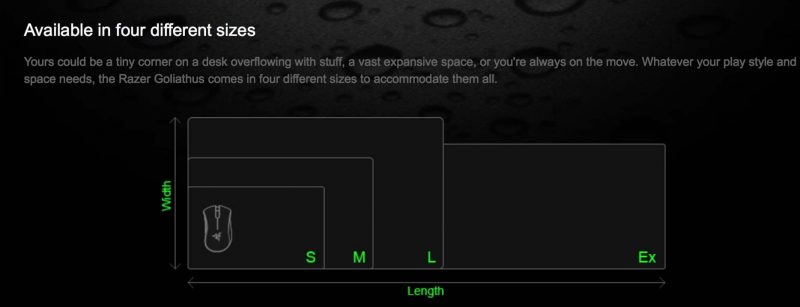
Razor Goliathus เป็น Mouse Pad รุ่นพื้นฐานของ Razer เป็นผ้าถักละเอียดที่เคลือบสารบนพื้นผิวมา โดยที่ Razer Goliathus จะมีเป็น 2 รุ่นคือ รุ่น Speed กับ Control
รุ่น Speed เน้นรวดเร็วฉับไว กับรุ่น Control เน้นแม่นยำ ซึ่งตัวพื้นผิวของทั้งสองรุ่นจะต่างกัน และ Mouse Pad รุ่น Goliathus มีทั้งหมด 4 ขนาดครับ S/M/L และ EX รุ่นที่ให้มากับ OverWatch Edition คือ รุ่น Speed ที่ขนาด Ex ครับ

และพอเป็นขนาด EX นี่แหละ ความกว้างของตัว Mouse Pad เลยกว้างมาก ขนาดอยู่ที่ 29.4 x 92 เซนติเมตรครับ กว้างเกือบเมตรนึงแน่ะ
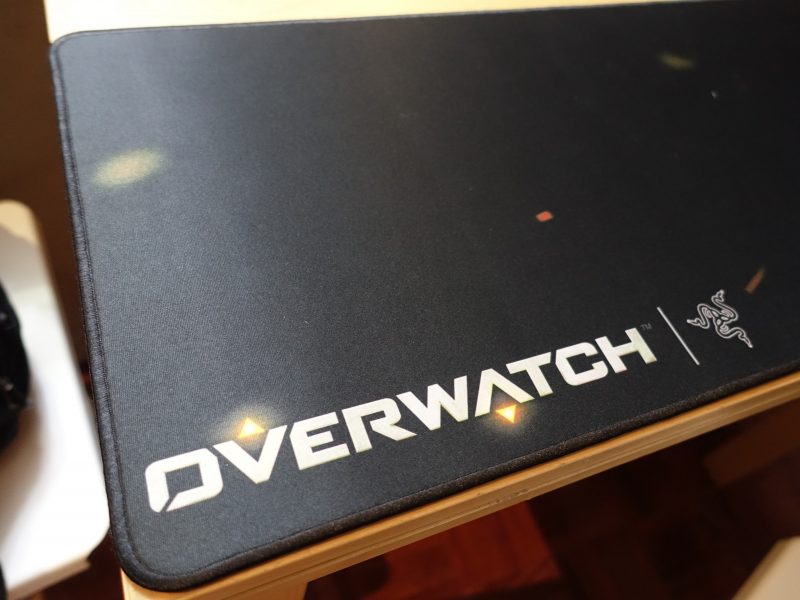 ///////
///////
ตรงขอบของ Mouse Pad ได้รับการเก็บขอบมาอย่างดี พร้อมโลโก้ของ OverWatch ด้านซ้ายล่างคู่กับโลโก้ของ Razer
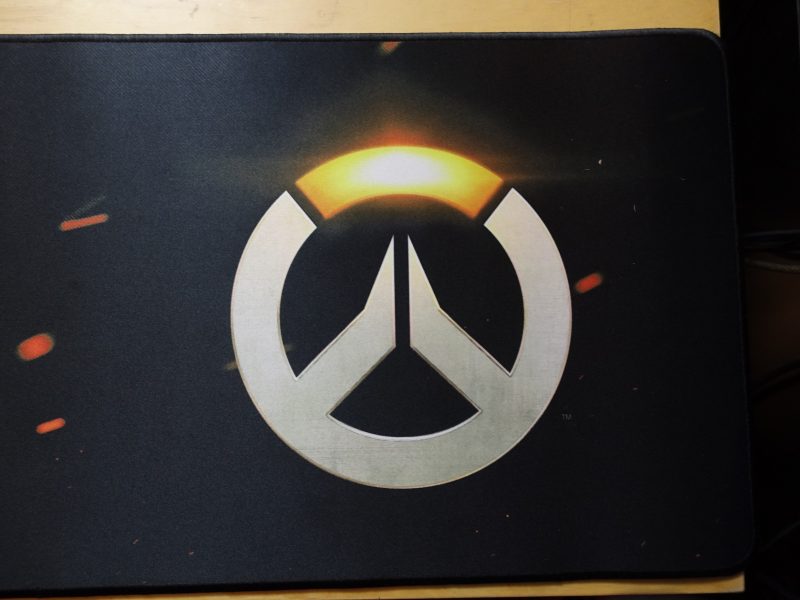
ส่วนด้านขวาที่เป็นตำแหน่งวาง Mouse ก็เป็นโลโก้สาธุ ของเกม OverWatch
สำหรับ Feeling ของการใช้งาน Mouse Pad ที่แผ่นใหญ่ขนาดนี้ ต้องบอกว่ามันเป็นความรู้สึกที่ดีมากๆ เพราะทุกที Keyboard จะวางอยู่ข้างๆ Mouse Pad แล้งผมจะเจออาการ Mouse Pad เลื่อนไปเลื่อนมาแล้วไปชนกับ Keyboard บ้าง ระยะไม่ได้บ้าง แต่พอเปลี่ยนมาใช้ขนาด EX แบบนี้ ต้องบอกว่า ให้ความรู้สึกเหมือน Mouse กับ Keyboard วางอยู่บน Layer เดียวกัน แล้วตัว Keyboard ก็กดตัว Mouse Pad เอาไว้ทำให้เวลาเราขยับเร็วๆ ไม่ต้องห่วงเลยว่า Mouse ของเราจะลากแล้วตก Mouse Pad บอกตรงๆว่า ชอบมากที่สุดเลย รู้งี้ซื้อขนาดใหญ่ๆแบบนี้นานแล้ว
ยังไม่ได้วัดความรู้สึกเรื่องเกมละเอียดๆมาก เพราะในแง่ความละเอียดที่ตัว Sensor สะท้อนมา ก็ไม่รู้จะวัดยังไงเพราะไม่ใช่ Hardcore Gamer ขนาดน้าน แต่เอาเป็นว่า หากจะซื้อ Mouse Pad ใช้ที่บ้านแล้ว จัด Size EX ไปเลยถ้าโต๊ะใหญ่พอ
ถัดมาก็เป็น Mouse [Razer DeathAdder Chroma]

ถัดมาก็อี DeathAdder Chroma ที่คิดราคาผมแพงกว่าราคทั่วไปเอาเรื่องเลยทีเดียว แต่เอาวะ เพื่อให้มันครบเซ็ตไปทีเดียว ก็จัดมาด้วยความหน้ามืด
DeathAdder Razer เป็น Mouse รุ่นกลาง (อีกแล้ว) ของทาง Razer ที่อยู่รับใช้เกมเมอร์ในวงการมาอย่างยาวนาน เป็น Mouse 5 ปุ่มพื้นฐาน ที่พอมาเป็นรุ่น Chroma แล้ว ก็จะมีการเพิ่มแสงไฟมาตรง Scroll Wheel และเพิ่มโลโก้ OverWatch มาตรงที่กลางบอดี้เลยครับ

เป็น Mouse ที่ออกแบบมาให้ใช้งานได้มือขวาเป็นหลัก เพราะปุ่ม Mouse Button 4,5 นั้นตรงกดด้วยนิ้วโป้งขวาครับ ตัวบอดี้ทำจากพลาสติกแข็งน้ำหนักค่อนข้างเบาครับ 105 กรัมเท่านั้นเอง

ยางด้านข้างจับแล้วหนึบดี เพราะไม่ใช่แค่ทำตัวยางมาอย่างเดียว แต่มีการทำพื้นผิวให้มันหนึบๆด้วยครับ เรียกว่ามีดอกยางนั่นเอง ฮ่า

ความแม่นยำของเลเซอร์ที่ใช้ระดับ 10,000 DPI กันเลยล่ะ ซึ่งถ้าใช้กับ Mouse Pad ของ Razer ก็สามารถที่จะ Calibrate ความละเอียดให้พอดีกับการเคลื่อนไหวได้ครับ
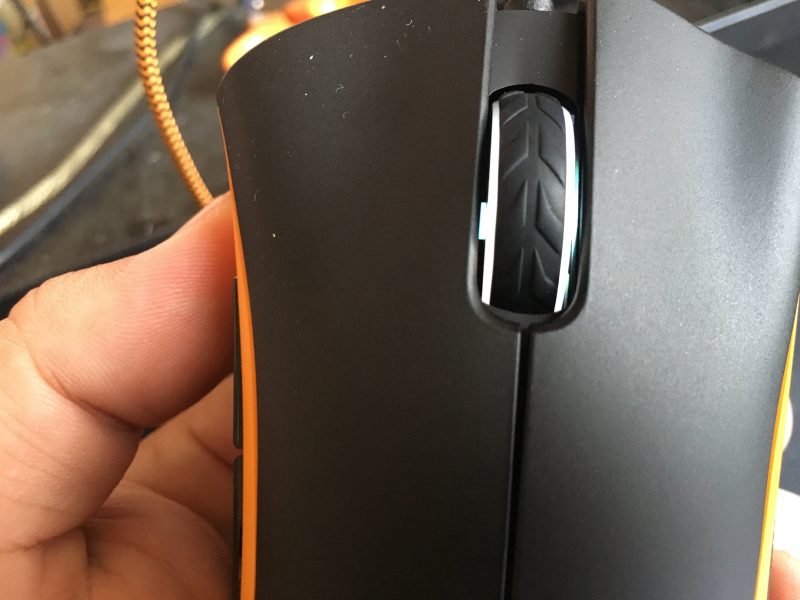
ปุ่ม Scroll Wheel ที่มีโลโก้ OverWatch มาให้ด้วย (สาธุ 99 กันเลยทีเดียว)

สายถักสีส้มดำ ตาม Color Concept ของ OverWatch หัวUSB เป็นทองด้วย ไม่รู้ทองแท้แค่ไหน
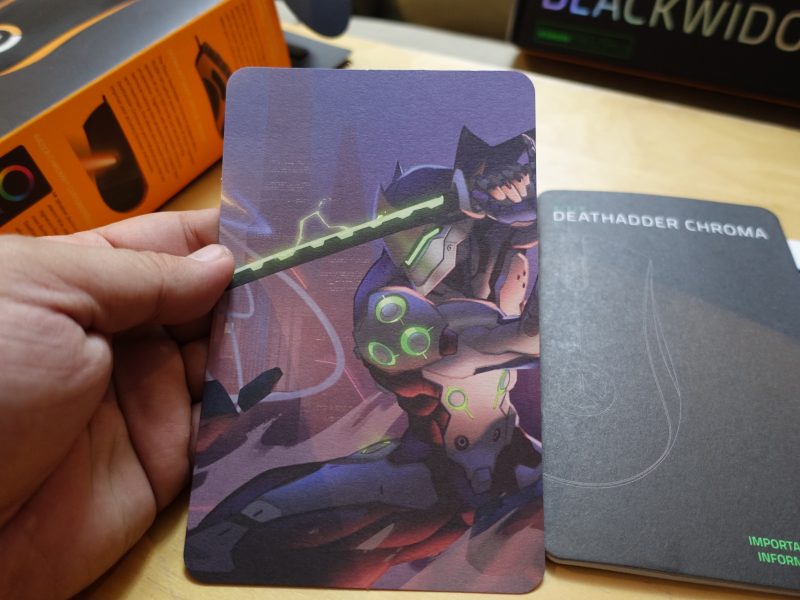
ในกล่องมีการ์ดรูปภาพจากเกม OverWatch ด้วย ซึ่งผมก็ไม่รู้ว่ารูปมันสุ่มหรือเป็นรุปเดียวกันหมดนะ

ตอนเสียบใช้งานจะมีไฟสองจุดด้วยกัน คือตรงโลโก้ OverWatch จะเป็นไฟ LED สีขาวกับส้มตามโลโก้ ซึ่งเปลี่ยนสีตรงนี้ไม่ได้ครับ แต่ถ้าเป็นรุ่น Chroma เนี่ย มันต้องเปลี่ยนสีแว๊บๆได้ตามเกมที่ใช้สิ
ไหนๆก็ไหนๆแล้วขอเล่าถึง Razer Chroma ซะหน่อยว่ามันคืออะไร ถ้ามีคำว่า Chroma ในชื่อรุ่นมันจะแปลว่ามีอะไรเพิ่มขึ้นมากันแน่ โดยรวมแล้ว Razer รุ่นใดที่มีคำว่า Chroma หมายถึงตัวมันติดหลอด LED คุณภาพสูงที่สามารถแสดงเฉดสีออกมาได้ถึง 16.7 ล้านสี (ซึ่งในความเป็นจริง เราก็ใช้ แค่แม่สีหลักๆ อย่าง แดง เขียว เหลือง ฟ้า ส้ม ขาว อะไรประมาณนี้เท่านั้นแหละ ใครจะเว่อมานั่งปรับละเอียดซะขนาดนั้น)
นอกจากนั้น เจ้า Razer Chroma ยังมีฟีเจอร์เทพๆอีกเยอะเช่น
- แสดง Effect ของการยิงแสงไฟ ได้ 6 แบบ
- Sync ไฟข้ามอุปกรณ์กันได้ หากคุณใช้อุปกรณ์ที่เป็น Chroma เหมือนกัน
- ตั้งค่าโชว์ไฟได้ตามใจชอบผ่าน Software Razer Synapse
- และที่เทพสุดคือ “การปรับไฟตาม Effect และ Trigger จากเกมครับ” เดี๋ยวจะเล่าให้ฟังช่วงที่โชว์อุปกรณ์ให้ดูหมดแล้ว
ซึ่งตำแหน่งของไฟ Chroma ของ Razer DeathAdder อยู่ที่ตัว Scroll Wheel นั่นเอง จะดิสโก้แค่ไหน ปล่อยไฟจากตรงนี้โลด
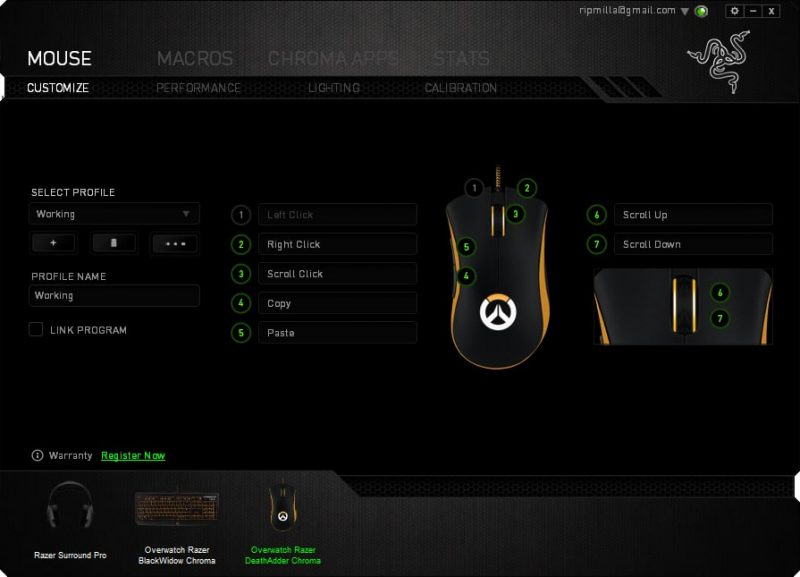
และสำหรับการปรับแต่งอุปกรณ์ของ Razer ทั้งในเชิง Performace และ ไฟกระพริบๆ จะต้องปรับผ่านโปรแกรม Razer Synapse นะครับ และสามารถปรับแต่งได้ละเอียดมากๆ อย่างในหน้า Customize เนี่ย เราสามารถสร้าง Profile สำหรับ Mouse เรากี่แบบก็ได้ เช่น Profile 1 ผมเลือกเป็นการทำงาน ก็จะกำหนดความสามารถแต่ละปุ่มเอาไว้แบบนึง ความเร็วไว้แบบนึง เช่น ผมกำหนด ปุ่ม 4 เป็นการเรียก Macro ที่ใช้ Copy แล้วก็ปุ่ม 5 เป็นการเรียก Macro เพื่อ Paste ข้อความ เหมาะมากกับการทำงานครับ
และผมก็อาจจะมี Profile อีกตัวนึงไว้สำหรับเล่นเกม ที่ปรับความเร็วของ Mouse เป็นอีกแบบนึง แล้วใช้ปุ่ม 4 กับปุ่ม 5 เป็นตัวสลับความเร็วของ Mouse ก็ได้ครับ
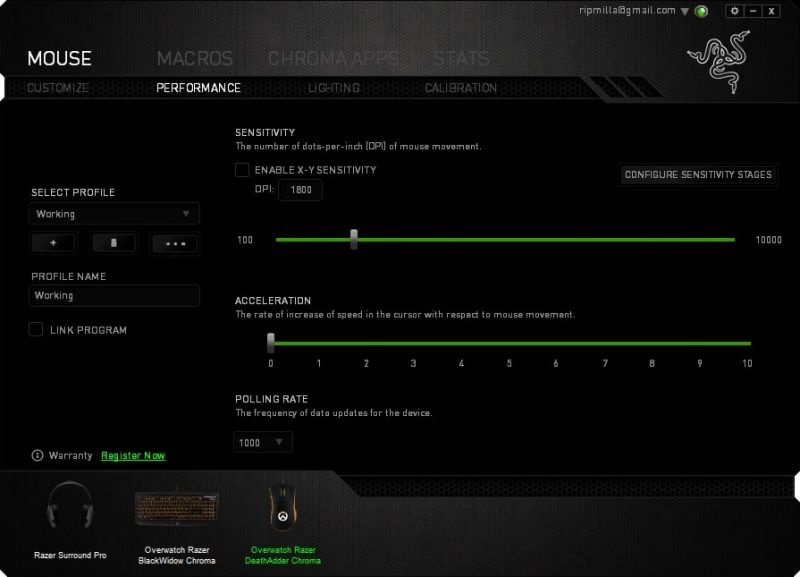
ในส่วนของ Performance เป็นการ Setup ความเร็วของ Mouse นั่นเองครับ ว่าจะให้ความละเอียดแค่ไหน ซึ่งสามารถ setup ความเร็วในการเคลื่อนที่แบบแยกแกน X กับ แกน Y ได้ด้วย เหยดดดด แต่ผมไม่ชินแฮะ เคยเปิดแล้วเหวอเลยเหมือนกัน ส่วน Acceleration ก็คือ อัตราเร่งนั่นแหละครับ ยิ่งเยอะ ยิ่งซิ่ง ไอ้นี่ก็ไม่ชินอีก เลยปิดไปก่อน ส่วนใหญ่ผมใช้ DPI ประมาณ 1800 ก็เรียกว่า ทำงานสบายๆ ส่วนถ้าอยากเล่นเกม จะมีอีก 2 Profile ครับ คือ Gaming ที่ Profile ปกติ กับ Gaming ที่ Profile เคลื่อนไหวช้าพิเศษ ไว้ตอนเล่น Sniper

หลังจากที่ใช้มาซักพัก ในแง่ของความถนัดมือ ก็ต้องบอกว่า ผมยังชอบ Mouse ตัวเก่าของผม SteelSeries Rival 300 มากกว่านะ ถึงจะราคาถูกกว่า แต่มันรู้สึกเข้ามือกว่าเยอะ อย่างไรก็ตาม ยังบอกละเอียดมากไม่ได้ เพราะเจ้า Rival 300 นั่นใช้มาเกือบปี มันอาจจะเข้ามือเพราะความเคยชินก็เป็นได้ ยังไงก็ต้องดูไปยาวครับ แต่ในแง่ การปรับแต่ง ความเร็ว ความแม่นยำ ผมถือว่า เป็นอีกตัวนึงที่ทำออกมาได้ดีเลยทีเดียว โดยเฉพาะวัสดุยางด้านข้าง ที่ผมต้องบอกว่าดีกว่า SteelSeries Rival 300 อยู่นิดหน่อย เพราะตัวนั้นของผมยางมันเริ่มเหนียวๆแล้ว
ปิดท้ายด้วย Mechanical Keyboard [Razer BlackWidow Chroma]

BlackWidow Chroma เป็น Mechanical Keyboard ของ Razer ที่หลายๆสำนักชมว่ามันดี เทพ สวย แต่ทุกสำนักติเหมือนกันหมดเลย ว่าเมิงจะแพงไปไหน เพราะคู่แข่งคนอื่นราคาถูกกว่าในระดับ 1,000 – 2,000 บาท แล้วก็ตัด Feature ออกไปนิดหน่อยเอง อะไรแบบนี้ แต่อย่างว่าแหละครับ ความหน้ามืดมันไม่เข้าใครออกใครเท่าไหร่อ่ะนะ ไหนๆจัดมาให้ครบเซ็ตแล้ว ก็ต้องรับกรรมไป ฮ่าๆๆๆ หัวเราะในความเทพทั้งน้ำตา


อย่างแรกเลย ก็ต้องขอเล่าเรื่อง Mechanical Keyboard กันซะก่อน วงการ Keyboard มีเทคนิคของการทำ Keyboard อยู่ 3 แบบ คือ Rubber Dome / Scissor แล้วก็ Mechanical ครับ แบบ Rubber Dome ราคาถูกใช้กันใน Keyboard ทั่วไป ความทนทานในการกดอยู่ที่ประมาณ 1 ล้านครั้งต่อปุ่มโดยเฉลี่ย ซึ่งส่วนใหญ่จะน้อยกว่านั้นอ่ะนะ แต่อย่าไปติดไรมาก มันราคาถูก ส่วน Scissor Button ใช้กันใน Notebook สมัยก่อน เพราะว่าระยะกดเตี้ยกว่าแบบ Rubber Dome แล้วก็ เสียงเงียบกว่า

สุดท้ายก็คือ Mechanical นี่แหละครับ แต่ใช่ว่า Robber Dome หรือ Scissor มันเกิดก่อนนะครับ จริงๆแล้ว Mechanical Keyboard เกิดก่อนใครเขาเพื่อนเลย ใครที่ใช้ Keyboard Computer สมัยเมื่อ 30 กว่าปีก่อน น่าจะจำเสียงเคาะ Keyboard แบบนี้กันได้ ข้อดีของ Mechanical Keyboard อย่างแรกก็คือ ทนทานครับ ตอบสนองการพิมพ์ได้ดี ส่วนข้อเสียของมันก็คือ ทำยากแล้วก็ราคาแพงนี่แหละ ก็เลยมีการพัฒนาพวก Rubber Dome ขึ้นมาเพื่อให้คอมพิวเตอร์ราคาถูกลง สุดท้าย Mechanical Keyboard ก็ค่อยๆหายไปกับกาลเวลา

จนกระทั่งไม่รู้อีท่าไหน หรือผมเองอาจจะไม่ทราบก็ได้ว่ามันมีกลุ่มคนที่ฮิต Mechanical Keyboard อยู่ กระแสของ Mechanical Keyboard เริ่มกลับมาดังขึ้นเรื่อยๆ โดยที่กลุ่มคนที่พร้อมจะจ่ายเพื่อความสุดยอดของมันก็คือเหล่า Gamer นั่นเองครับ โดยที่ Mechanical Keyboard เนี่ยมีส่วนสำคัญมากๆเลยอยู่ที่จุดเดียวก็คือ ปุ่มกด หรือที่เรียกว่า Switch โดยที่ก่อนหน้านี้เหลืออยู่บริษัทเดียวที่ผลิตอยู่คือบริษัท Cherry ของเยอรมัน ก่อตั้งมาตั้งกะปี 1950 เป็นบริษัทตัวพ่อในการทำปุ่มของ Mechanical Keyboard หรือที่เรียกว่า Cherry Switch นี่แหละครับ ซึ่งปุ่มของ Cherry ก็ได้รับการสักการะโดย Gamer ทั้งหลายว่า ทนทาน แม่นยำ ตอบสนองต่อการกดได้ดี แถมยังมีให้เลือกหลากหลายอีกด้วย
ซึ่งปุ่มบน Keyboard แบบ Mechanical มีสองแบบหลักๆ คือแบบ Linear กับ Tactile …
แบบ Linear จะเป็นปุ่มที่มีแรงต้านในการกดคงที่ตลอดเวลาที่คุณกดลงไป ซึ่งแบบ Linear จะเหมาะกับการเล่นเกมมากกว่า
แบบ Tactile จะคล้ายๆกับปุ่มสองจังหวะ ที่มีระยะฟรีนิดนึง แล้วค่อยกดลงไปเพื่อให้เริ่มทำงาน ซึ่งแบบนี้จะเหมาะกับการพิมพ์งานครับ
นอกจากนั้นการจำแนกปุ่มของ Mechanical Keyboard ยังมีแบ่งได้อีกหลายเรื่องเช่น
ชอบแบบมีเสียง หรือ แบบเงียบๆ
ชอบน้ำหนักในการกดแบบหนักๆ หรือ กดเบาๆ
อะไรประมาณนี้แหละครับ
ซึ่งตอนนี้ Keyboard ของ Cherry ผู้โด่งดังก็มีทั้งหมด 12 แบบ แบ่งประเภทตามสีดังต่อไปนี้เลย
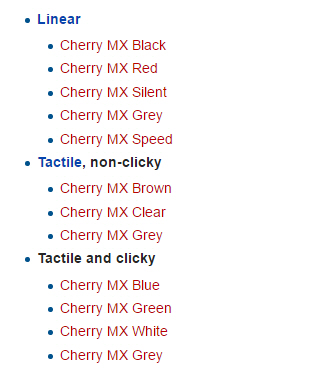
ทีนี้พอ Switch ของ Cherry โด่งดังไปทั่วโลก บริษัท Gaming Gear ก็ต้องสั่ง Switch ของบริษัทนี้มาประกอบใน Keyboard ของตัวเอง แต่อย่างไรก็ตาม ในเกมธุรกิจเค้าว่ากันว่า อยากเอาธุรกิจเราไปฝากบนธุรกิจอื่น เพราะนอกจาก Cherry Switch ยังขายโคตรแพงแล้ว ตอนแรกๆยังทำมาแบบจำกัดด้วย นี่ถ้าเกิดวันดีคืนดี ทาง Cherry ขึ้นราคาตัว Switch บริษัท Gaming Gear ทั้งหลายคงลำบากเพราะคุมราคาสินค้าไม่ได้ครับ สุดท้าย ผมเริ่มเห็นแต่ละเจ้าผลิต Mechanical Switch กันเองแล้ว ซึ่ง Razer BlackWidow Chroma ที่ผมนำมารีวิวก็เป็น Mechanical Green Switch ของ Razer เอง

ความกว้างของ Razer BlackWidow Chroma OverWatch Edition ตัวนี้อยู่ที่ กว้าง 47.5 cm / สูง 17.1 cm และมีความหนาอยู่ที่ 3.9 cm เป็น Mechanical Keyboard ที่มีไฟ LED ประจำทุกปุ่ม ไม่ใช่แสดงสีแค่เป็นบางโซน

ความหนาของ Keyboard เมื่อเลื่อนแถบยกระดับขึ้น ตัว Keyboard มาในธีม ดำส้ม ตามสไตล์ OverWatch เลยครับ ถ้าเป็น BlackWidow Chroma ทั่วไปจะเป็นสีดำทั้งตัว

โลโก้ OverWatch อยู่ตรง Keypad และ สามารถ เปิด/ปิด ไฟสีขาวส้ม ตรงโลโก้นี้ได้ด้วย

รุ่นนี้เป็น Special Edition จึงไม่มีสกรีนภาษาไทยบน Keyboard มาให้นะครับ (ซึ่งผมโคตรชอบเลยล่ะ ฮ่าๆ)
และจุดเด่นของการที่มันเป็น OverWatch Edition ก็คือ ดูตามวีดีโอนี้เลยครับ มันเป็นความสามารถของการที่ Razer เปิด API ให้ใครก็ได้สามารถเขียนโปรแกรมเข้ามาควบคุมระบบ Chroma ก็ได้นี่แหละครับ มันเลยกลายเป็นว่า Keyboard ที่มีความสามารถ Chroma ของ Razer ไม่ใช่แต่ มีสี มีแสง ก็ Effect แปลกๆ เท่านั้น แต่สีของมันยังใช้แสดงสถานะของตัวเราในเกมได้ด้วย อย่างในวีดีโอตัวนี้ จะเห็นว่า ถ้าคุณเล่น OverWatch แล้วใช้ Keyboard ตัวนี้ เวลาที่คุณเลือกตัวละครก็จะมี Ripple Effect ตอนกดเปลี่ยนตัวละคร และสีของ Keyboard จะเปลี่ยนไปตาม Character ที่เราเลือกด้วยครับ นอกจากนั้น เวลาเราใช้ท่าแล้ว Cooldown กำลังจะหมด ปุ่มกดท่านั้นจะมีไฟกระพริบ แล้วเปลี่ยนเป็นอีกสี เมื่อท่านั้นพร้อมใช้อีกครั้ง เหยดดด โคตรเท่เลยคร้าบ

โอววว พอเอาทั้งสามชิ้นมารวมร่างกันมันช่างงามงดยิ่งนัก สุดท้ายขอทำวีดีโอรีวิวผ่าน Facebook Live สั้นๆไว้ประมาณนี้ครับ
เล่าความรู้สึกหลังจากใช้งานมาประมาณเกือบ 2 อาทิตย์
- แผ่นรอง Mouse ขนาด EX นี่มันใหญ่สะใจดีมาก เลื่อน Mouse ไหลลื่นไม่มีสะดุด ไม่มีตกแผ่น บ้าเอ๊ย รู้งี้ซื้อแบบนี้มาใช้ตั้งนานแล้ว
- ถ้าเทียบ Death Adder กับ Rival300 ที่ผมเคยใช้ ผมชอบ Rival300 มากกว่านะ เข้ามือเป๊ะกว่า แต่วัสดุของ Razer DeathAdder ดีกว่า
- Keyboard แบบ Mechanical นี่คือความประทับใจขั้นสุด ไม่เคยพิมพ์งานแล้วมีสมาธิดีขนาดนี้มาก่อน เสียงกด Keyboard นี่คือความหรรษาในการทำงาน
- Mechanical Swich แบบ Green ของ Razer ให้อารมณ์ประมาณ Cherry MX Blue ครับ น้ำหนักการกดประมาณ 50 กรัม เสียงดังกังวาลสะใจ
- ผมตั้ง Profile ไว้ 2 แบบ นั่นคือ ทำงาน / เกม โดยที่ Profile ทำงานจะใช้แสงสีขาวอ่อนๆคงที่ไม่ต้องกระพริบ ในขณะที่ตอนเล่นเกมจะ Disable ปุ่มพวก Window Key / Alt + F4 และอื่นๆให้หมด แล้วเปิดไฟเฉพาะปุ่มที่ต้องใช้เท่านั้น
- การมีไฟ Custom สำหรับเกม OverWatch คือเท่สัส แต่ในความเป็นจริงคืออวดเพื่อนได้ครั้งเดียวก็เลิกเห่อแล้ว
- และขอบอกอย่างที่ทุกรีวิวบอกครับ … สวย ดี เริ่ด แต่แพงชะมัด
- Keyboard อยู่ที่ 6,590
- Mouse อยู่ที่ 2,790
- แผ่นรอง Mouse อยู่ที่ 1,290
- ขอเชิญแฟน OverWatch บาดเจ็บโดยทั่วกัน สาธุ 99
 Freeware.in.th
Freeware.in.th

